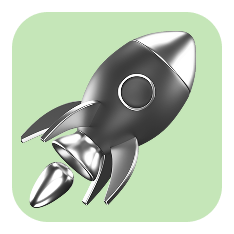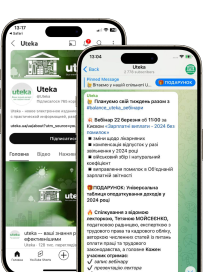-
Коммерция

-
Агро

-
Кадровик

-
Медицинские КНП

-
Online издание «Баланс»

-
Online издание «Баланс-Агро»

-
Online библиотека «Баланс»

-
Портал Баланс-Бюджет
-
Сервисы Баланс-Бюджет
-
Сервисы
-
Мир позитива
- Документооборот
- Зарплата и кадры
- Проверки
- Работа с частными предпринимателями
- ВЭД и валютные операции
- Расчеты
- Хозяйственные операции
- Учет, налоги и отчетность
- Интервью
- МСФО
- Схемы бухгалтерских проводок
- Школа бухгалтера: просто об учете
- Юридические консультации
- Uteka
- Финансовый аудит
- Спецвыпуски для коммерческих предприятий
- Карантин
- Частный предприниматель
- Блог редакции Uteka-Коммерция
- Электронный кабинет
- Инструкции для работы
- Налогообложение и бухучет сельхозпредприятий
- Земля и земельные правоотношения
- Хозяйственные операции в агросекторе
- Фермерское хозяйство
- Юридические консультации
- Оплата труда и кадры в С/Х
- Школа бухгалтера с/х отрасли
- Uteka
- Государственная поддержка и инвестиции
- Отраслевой бухгалтерский учет в С/Х
- Спецвыпуски для агропредприятий
- Карантин
- Проверки с/х предприятий
- Блог редакции Uteka-Агро
- Расчеты в С/Х
- Трудовой и гражданский договор
- Трудовые отношения
- Отпуска и время отдыха
- Военный учет и бронирование
- Льготы и гарантии работникам
- Режим работы и рабочее время
- Обучение и стажировка
- Кадровое делопроизводство
- Профессиональная классификация
- Охрана труда
- Социальное страхование.
- Проверки и ответственность
- Юридическая консультация
- Отчетность.
- Образцы кадровых документов
- Спецвыпуски для кадровика
-
Баланс-Бюджет

-
Новости Бюджет

-
Вебинары. Баланс-Бюджет

-
Online Баланс-Бюджет

- Выпуски online издания «Баланс-Бюджет»
- Новости недели
- Обзор законодательства
- Интернет для бухгалтера
- Бюджетный процесс
- Бухгалтерский учет
- Контроль и аудит
- Отчетность
- Платные услуги
- Госзакупки
- Местное самоуправление
- Налоги и сборы
- Кадры и зарплата
- Социальное страхование
- Юридические вопросы
- Вы спрашивали
- Делопроизводство
- Справочная информация
- Э-сервисы и информационные ресурсы
- КНП медицинские
-
Календарь бухгалтера Бюджет

-
Формы и бланки. Бюджет

-
Образцы. Бюджет

- Бланки. Регистры бухучета
- Бланки. Аналитический учет
- Бланки. Плановые документы
- Бланки. Касса
- Бланки. Запасы
- Бланки. Счета в ГКСУ
- Бланки. СДО и Э-отчетность
- Бланки. Основные средства
- Бланки. Статистическая отчетность
- Бланки. Бюджетная отчетность
- Бланки. Финансовая отчетность
- Бланки. Налоговая отчетность
- Бланки. Инвентаризация
- Бланки. Нематериальные активы
- Бланки. Государственные закупки
- Бланки. Регистрационные документы
- Бланки. Другие бланки
- Бланки. Кадровые документы
- Бланки. Договора
-
Календарь бухгалтера

-
Чеклисты

-
Калькуляторы

-
Данные для расчетов

-
Формы и бланки

-
Образцы

- Организационные вопросы
- Организация бухучета
- Касса и РРО
- Основные средства
- Нематериальные активы
- Оборотные активы
- Средства и расчеты
- Оформление инвентаризации
- Регистрационные документы
- Заявления, запросы
- Общение с проверяющими
- ВЭД-документы
- Сельхозучет
- Медицина
- Транспорт
- Строительство
- Налоговая накладная/расчет корректировки
- Прочая налоговая отчетность
- Хозяйственные договоры
- Трудовые отношения и кадровые документы
- Воинский учет
-
Моя жизнь

-
Бухгалтерская кухня

-
Моя профессия

-
Комьюнити Uteka

Алгоритм присоединения к договору об электронных документах
Заявление о присоединении к договору о признании электронных документов можно сформировать в Э-кабинете по адресу , а также через официальный веб-портал ГФС.
Для присоединения плательщику необходимо подписать и отправить Заявление о присоединении к Договору (форма J1392001 для юридических лиц, и форма F1392001 для физических лиц) в разделе «Введення звітності», группа отчетов «J (F) 13 Заяви».
Алгоритм создания, заполнения, подписания и отправки Заявления о присоединении к Договору выглядит следующим образом.
В панели инструментов режима «Введення звітності» добавляем документ кнопкой «+Створити».
Верхняя панель навигации в окне «Введення звітності» позволяет установить соответствующий период и ограничить перечень отчетов по типам:
- «Всі звіти»;
- «J(F)01 Прибуток»;
- «J(F)02 ПДВ та Акцизний збір»;
- «J(F)03 Місцеві платежі»;
- «J(F)05 Інші платежі»;
- «J(F)06 Ресурсні платежі»;
- «J(F)07 Валютні платежі»;
- «J(F)08 Рентні платежі»;
- «J(F)11 Регіональні звіти»;
- «J(F)13 Запити та довідки»;
- «J(F)30 Єдиний внесок на загальнообов'язкове соціальне страхування»;
- «S01 Фінансова звітність»;
- «S02 Фінансова звітність (довідки)»;
- «S03 Фінансова звітність (запити)».
Из списка документов по типу «J (F) 13 Запити та довідки» выбираем нужный (F1392001 или J1392001) двойным нажатием левой клавиши мыши.
В следующем окне в полях «Регіон» и «Район» выбираем соответствующий территориальный орган ГФС (по умолчанию установлен орган ГФС по месту основной регистрации) и нажимаем кнопку «Створити».
Большинство полей формы система заполняет автоматически.
В случае корректного заполнения Заявления о присоединении к Договору сохраняем его с помощью кнопки «Сохранить» и переходим к подписанию.
Перед наложением подписей на Заявление о присоединении к Договору обратите внимание на поле «Статус»:
- документ проверено, ошибок не обнаружено;
- документ содержит некритические ошибки, подпись разрешено;
- документ содержит критические ошибки, подпись не разрешено;
Далее нажимаем кнопку «Підписати», в окне подписи выбираем ключ и указываем пароль ключа соответствующего должностного лица, считываем ключ кнопкой «Зчитати» и подписываем Заявление о присоединении к Договору кнопкой «Підписати».
Система автоматически предоставляет подсказку относительно ключа, который надо использовать на каждом из шагов подписания Заявления о присоединении к Договору. Наложения электронной подписи, в частности, директора и печати предприятия может выполняться последовательно в разные моменты времени с различных рабочих мест.
Подписанное заявление о присоединении к Договору необходимо прислать с помощью кнопки «Отправить».
dp.sfs.gov.ua